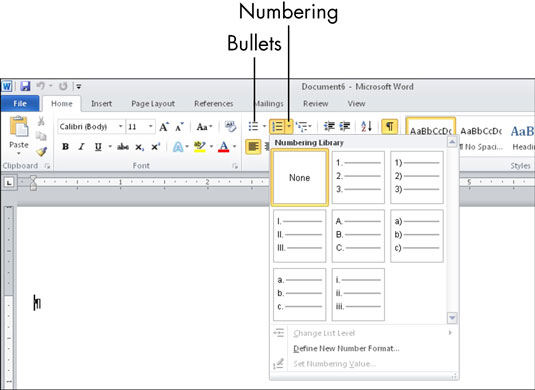Microsoft Word прави лесно създаването на списъци с водещи символи и номерирани във вашите документи. Независимо дали създавате списък с водещи символи за опаковъчен списък за пътуване, за да видите внуците си, или номериран списък за рецепта, можете да направите документите си да изглеждат професионални и организирани за нула време.
Използвайте списък с водещи символи за списъци, където редът на елементите не е важен и пред всеки елемент се използва един и същ знак „bullet“. За разлика от това, използвайте номериран списък за списъци, където редът на елементите е важен, а последователният номер на стъпка се използва за указване на реда.
Можете да създадете списък от съществуващи параграфи или можете да включите функцията за списък и да въведете списъка, докато вървите. Така или иначе, вие работите с бутона Bullets или бутона за номериране в раздела Начало:
-
Щракнете върху бутона Bullets или бутона за номериране, за да приложите съответно куршум или номер по подразбиране. Куршумът по подразбиране е плътна черна точка и номерирането по подразбиране използва стандартни 1., 2., 3. и т.н.
-
Щракнете върху стрелката вдясно от който и да е бутон, за да отворите палитра от допълнителни възможности за избор.
Ако тръгнете по пътя на палитрата, ето тренировката за куршуми или номерирани списъци:
-
Куршуми: Изберете един от символите на куршума в палитрата. Ако не намерите това, което искате, щракнете върху Дефиниране на нов водещ символ, за да настроите персонализиран водещ символ.
-
Номерирани списъци: Изберете от различни стилове на цифри, включително арабски (1, 2, 3) и римски (I, II, III); или главни или малки арабски и римски букви (A, B, C; i, ii, iii). Щракването върху опцията Дефиниране на нов числов формат отваря диалогов прозорец, в който можете да настроите свои собствени числови формати.
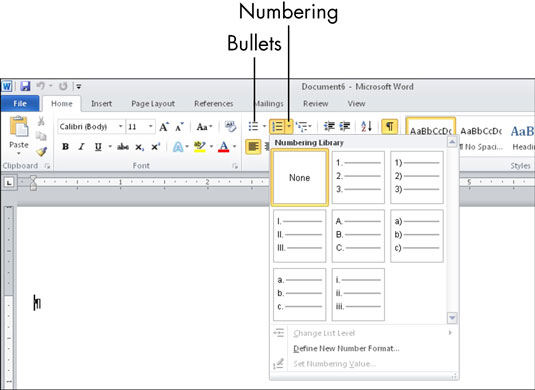
За всеки номериран списък Word автоматично увеличава номера. Въпреки това не винаги е перфектен в отгатването на вашите желания. Например, понякога може да имате обикновен абзац (неномериран) между два параграфа, които са последователно номерирани, или може да искате да рестартирате номерирането обратно на 1, когато Word предположи, че искате номерирането да продължи от предишния списък.
За да превключите между продължаване на предишния списък и започване на нов, щракнете с десния бутон върху абзаца, където искате да се направи промяната, и след това изберете Рестартиране от 1 или Продължи номерирането.